Table of Contents
![]() Related Posts
Related Posts
Bu yazıda şunları öğreneceksiniz:
- Bozuk Zip Dosyaları Dosya Onarım Yazılımı ile Nasıl Onarılır
- Jar Komutu ve Fastjar Komutu Nasıl Kullanılır
- 7-Zip Gibi Başka Bir Dosya Arşivleyicisiyle Dosyanızı Nasıl Açarsınız?
- Zip Dosyaları Arşivde Nasıl Saklanır?
Dosyaları açmaya çalışırken " Merkezi Dizin İmzası Sonu Bulunamadı" unzip hatası alabilirsiniz. Bu tipik sorun, dosya bilgilerinin saklanmasından sorumlu merkezi dizinin bulunamaması veya bir Zip arşivinde hasar görmesi durumunda ortaya çıkar.
Bu sorunla karşılaşan kullanıcılar genellikle kritik verilere erişemez ve bu da hızlı ve etkili bir onarım gerektirir. Bu makale, uzman dosya onarım yazılımlarından komut satırı araçlarına ve alternatif dosya arşivleyicilerine kadar çeşitli zevklere ve teknik becerilere hitap eden yöntemleri ele almaktadır. Okumaya devam edin!
Yöntem 1. Bozuk Zip Dosyalarını Dosya Onarım Yazılımıyla Onarın
Dosyaları açmaya çalışırken can sıkıcı "Merkezi Dizin İmzası Sonu Bulunamadı" sorunuyla karşılaştıysanız, EaseUS Fixo File Repair güçlü bir çözümdür.
Zip dosyası onarım süreci basittir. Tek yapmanız gereken, bozuk dosyaları sürükle-bırak özelliğiyle yazılıma eklemek ve onarım düğmesine tıklamaktır; işte bu kadar. EaseUS Fixo File Repair, dosyanın bilinen bir neden olmadan erişilemez hale gelmesi veya bozulması durumunda yardımcı olabilir. İşte temel özelliklerinden bazıları:
EaseUS Fixo File Repair'in Temel Özellikleri:
- 🔁EaseUS Fixo File Repair, sıkıştırılmış biçimde fotoğraflar, belgeler, filmler ve diğer verileri içeren ZIP dosyaları da dahil olmak üzere birçok dosya bozulması sorununu çözebilir.
- 💻Güçlü onarım algoritmaları kullanan EaseUS Fixo File Repair, bozuk Zip dosyası merkezi dizinlerini ve bozuk arşiv dosyalarını onarabilir.
- ❤️🩹EaseUS Fixo, önemli materyallerinizi koruyarak, veri kaybı yaşamadan bozuk dosyaları onarır .
Hasarlı Zip dosyasını onarmak için ekrandaki talimatları izleyin. Yazılımın algoritmaları, merkezi dizin içindeki hataları sistematik olarak ele alacak ve Zip dosyalarınıza kolayca erişmenizi sağlayacaktır.
Adım 1. EaseUS Fixo File Repair'ı bilgisayarınıza indirin ve başlatın. Bozuk Zip dosyalarını onarmak için "Dosya Onar"ı seçin. Klasörlerinizden bozuk Zip dosyalarını seçmek için "Dosya Ekle"ye tıklayın.

Adım 2. Birden fazla Zip dosyasını aynı anda onarmak için "Tümünü Onar" düğmesine tıklayabilirsiniz. Tek bir dosyayı onarmak istiyorsanız, imlecinizi hedef dosyanın üzerine getirin ve "Onar"ı seçin. Ayrıca, göz simgesine tıklayarak Zip dosyasının önizlemesini de görebilirsiniz.

Adım 3. Seçili bir dosyayı kaydetmek için "Kaydet"e tıklayın. Onarılan tüm dosyaları kaydetmek için "Tümünü Kaydet"i de seçebilirsiniz. Ardından, onarılan Zip dosyalarının kaydedileceği yeri görmek için "Onarılanları Görüntüle"yi seçin.

💡Ayrıca bakınız:
Yöntem 2. Jar Komutu ve Fastjar Komutunu Kullanın
Bu araçlar, merkezi dizin imza kontrolünü atlayarak dosyaları kurtarmak için Jar ve Fastjar programlarını kullanır. Hasarlı zip dosyalarına sahip Linux sistemlerinden veri kurtarmada yardımcı olabilirler.
Jar Komutunu Kullanma:
Jar komutunu kullanmak için aşağıdaki adımları izleyin:
Adım 1 : Linux makinenizde terminal uygulamasını başlatın.
Adım 2 : Aşağıdaki komutu girin: $ jar xfv your_filename.zip

Adım 3 : Jar, "ZLIB giriş akışının beklenmeyen sonu" hatasına rağmen dosyaları ayrı ayrı tarayacak ve çıkaracaktır.

Adım 4 : Orijinal arşiv eksikse, bu prosedür tüm dosyaları çıkarmayabilir.
Fastjar Komutunu Kullanma:
Fastjar komutunu kullanmak için aşağıdaki adımları izleyin:
Adım 1 : Aşağıdakileri yaparak Fastjar'ın Debian tabanlı Linux sisteminize kurulu olduğundan emin olun: Fastjar, sudo apt install fastjar kullanılarak kurulabilir.

Adım 2 : Terminale $ fastjar xfv your_filename.zip yazın ve Enter'a basın.
Adım 3 : Fastjar, jar gibi merkezi dizin imzasını doğrulamaz ve böylece tek tek dosyaların çıkarılmasına olanak tanır.

Adım 4 : Arşiv güncellenmişse, bu işlemin eski dosyaların çıkarılmasına yol açabileceğini unutmayın.
Bu araçların hasarlı zip dosyalarından verileri nasıl kurtarabileceğini öğrenin ve aynı sorunlarla uğraşan kişilerle bu faydalı bilgileri paylaşmayı unutmayın.
Yöntem 3. Dosyanızı 7-Zip gibi başka bir dosya arşivleyicisiyle açın
"Merkezi Dizin İmzası Sonu Bulunamadı" sorunuyla karşılaştığınızda, 7-Zip gibi diğer dosya arşivleri uygulanabilir bir çözüm sunabilir. Tipik sıkıştırma araçlarının aksine, 7-Zip, ZIP dosyaları da dahil olmak üzere çeşitli arşiv türlerini işleyebilen güçlü bir yazılımdır.
Adım 1 : Cihazınıza 7-Zip aracını yükleyin.
• Mac'e Kurulum : Mac kullanıcıları, aşağıdaki komutu terminal penceresine girerek brew paket yöneticisini kullanabilirler: brew install p7zip.

• Ubuntu'ya Kurulum : Ubuntu kullanıcıları p7zip-full'u kurmak için şu komutu kullanabilirler: sudo apt install p7zip-full.
• Windows'a Kurulum : 7-Zip web sitesine gidin ve programı indirin.
Adım 2 : Kurulumdan sonra, ZIP dosyasının içeriğini çıkarmak için aşağıdaki komutu kullanın: 7z x dosyaadı.zip

7-Zip'i araç kutunuza ekleyerek merkezi dizin imzası sorununu çözebilirsiniz.
7-Zip kullanırken bir hatayla karşılaştığınızda bu yazıya başvurun:
7-Zip Veri Hatası Düzeltme (4 Yöntem)
Çıkardığınız dosyaları 7-zip ile açmaya çalıştığınızda her seferinde bir veri hatasıyla karşılaşıyorsunuz: arşiv bozuk. Endişelenmeyin, size yardımcı olabiliriz.
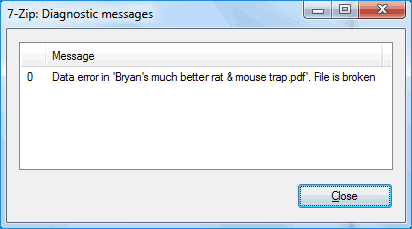
Bilgi Merkezi: Zip Dosyaları Arşivde Nasıl Saklanır?
📌Zip arşivleri, birden fazla dosyayı tutmak ve sıkıştırmak için tasarlanmıştır. Arşivin sonunda dosyaları tanımlamak için tüm dosyaları ve dosya başlıklarını listeleyen bir "merkezi dizin" içerir.
📌Merkezi dizinin arşivin sonuna yakın stratejik konumu, güncellemeleri kolaylaştırır. Bu, kullanıcıların merkezi dizin bilgilerini kullanarak zip dosyasını taramadan kolayca dosya ekleyip çıkarmasına olanak tanır. Her zip arşiv dosyasının, dosya boyutu, adı ve daha fazlası gibi önemli bilgiler içeren bir "yerel dosya başlığı" vardır.
📌Unzip komutunu kullanarak bir zip dosyasının bütünlüğünü doğrulamak, belirtilen bir imzayla "merkezi dizin kaydının sonu"nu kontrol etmeyi gerektirir. Bu imza, ayıklama için gereklidir ve güçlü bir doğrulama yöntemi sağlar.
Merkezi Dizin İmzasının Bulunamadığına İlişkin SSS
Aşağıda merkezi dizin imzasının bulunamadığına dair sıkça sorulan bazı SSS'ler bulunmaktadır; aşağıya bir göz atalım:
1. Merkezi dizin bulunamadı ne anlama geliyor?
Merkezi dizin hatasının bulunamaması, merkezi dizin sonu imzasının algılanmadığını ve dosyanın bozuk olduğunu gösterir. Dosya ya bir zip dosyası ya da çok parçalı bir arşiv diski değildir.
2. Linux'ta bir dizindeki tüm dosyaları nasıl açabilirim?
Unzip komutunda bir dizin yolu belirtmek için -d seçeneğini kullanın. Aşağıda böyle bir komutun bir örneği verilmiştir: Mevcut çalışma dizininizde bulunan çok sayıda zip dosyasını açmak istiyorsanız, şu komutu kullanın: unzip sampleZipFile.zip. Bu komut, tüm zip dosyalarını açar.
3. Unzip komutunu nasıl veririm?
Unzip, ZIP paketindeki tüm dosyaları geçerli dizine çıkarır. Unzip komutunu kullanmak için:
Linux ve macOS için
Tür: Dosyaadı.zip dosyasını açın
Windows için :
Genişlet-Arşiv -yol "C:\Yol\DosyaAdı.zip" -HedefYolu "C:\Hedef\Yol"
Son Sözler
"Merkezi Dizin İmzası Sonu Bulunamadı" sorununu çözmek için etkili çözümlere ihtiyaç vardır. EaseUS Fixo File Repair, komut satırı yardımcı programları ve diğer dosya arşivleyicileri, bozuk Zip dosyalarını onarmak için uygun seçeneklerdir. Başkalarının da faydalanmasını sağlamak için bu gönderiyi sosyal medyada paylaşmayı düşünün. Sorun yaşamaya devam ederseniz, EaseUS Fixo File Repair'i yüklemek verilerinizi düzgün bir şekilde onarmanın anahtarı olabilir.
Was This Page Helpful?